Manejaremos una base de datos para aplicar la operación SUMA.
1.- Este símbolo (=) es importante para realizar la fórmula, colocamos el cursor en la celda donde deseamos sumar y escribiremos el signo de esta manera SHIFT + (=) y luego digitamos SUMA como aparece en la imagen.
Imagen 1
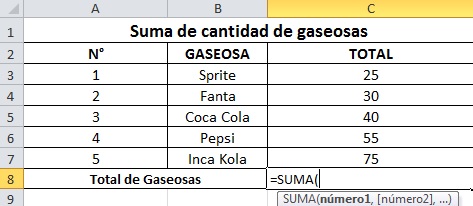
Seleccionamos con el cursor del mouse, todos los números que deseamos sumar desde las celdas C3:C7, como se observa en la imagen.
Imagen 2
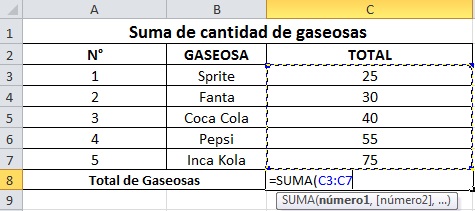
Ahora, cerramos paréntesis y le damos ENTER y obtenemos el Total de Gaseosas.
Imagen 3
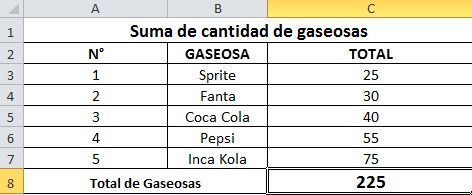
Podemos usar la Hoja de Cálculo de Excel, como una calculadora?
Colocamos en una celda el cursor y digitamos el símbolo (=), seguidos por los números y el símbolo (+), como se muestra en la imagen y para terminar le damos (ENTER) y tendremos el resultado.
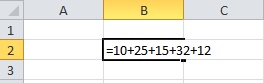
NOTA:
Tenemos una opción que es más sencilla, ubicamos el cursor en la celda que deseemos obtener el resultado y presionamos el símbolo ![]() que se encuentra en la barra de tareas y presionamos ENTER y automáticamente sale el resultado.
que se encuentra en la barra de tareas y presionamos ENTER y automáticamente sale el resultado.
OJO:
Sabías que si seleccionamos las celdas en donde se encuentran los números que se desean sumar, aparece en la parte inferior automáticamente la suma de las celdas seleccionadas, está resaltado de rojo, esto nos puede ayudar a salir de apuros.
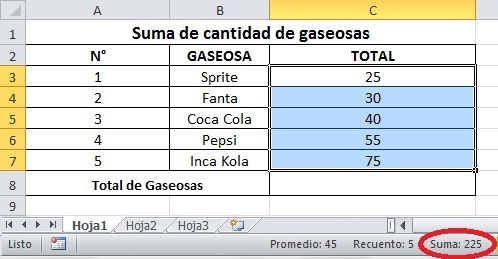
Muy bien explicado para principiantes. Déjame que haga un aporte.
Los valores de Promedio, Recuento y Suma no siempre están ahí. Se puede configurar que valores ves. Para ello hay que ponerse en esa zona y hacer click con el botón derecho. En el menú contextual que aparece, podemos seleccionar los datos que queramos que nos muestre.
Muy bien explicado fácil de entender.